Come cambiare il DNS con quello di Google
Oggi spieghiamo come impostare o cambiare il DNS con quello di Google. Avevo già trattato in passato un articolo dove si parlava di DNS e precisamente Come cambiare DNS per navigare più veloce.
Infatti in questo articolo oltre alla spiegazione di cos’è il DNS e a cosa serve, c’è spiegato anche come cambiarlo con i DNS più veloci, quindi vi consiglio di leggerlo.
In passato alcuni clienti mi hanno chiamato perché non riuscivano più a navigare, in diversi casi è proprio un disservizio temporaneo del DNS del gestore ADSL stesso. Così mi sono trovato ad aggirare il problema sostituendo il DNS con uno diverso e spesso anche più affidabile.
Posso tranquillamente dire che uno dei DNS più veloci e funzionali del pianeta e sicuramente il DNS di Big G ecco perché ho deciso di scrivere quest’articolo, proprio per spiegarvi come sostituire il vostro attuale DNS con quello di Google.
Come sostituire il DNS con quello Google su Windows 10
1° strada: Sulla barra di ricerca in basso a sinistra dello schermo scrivete Visualizza connessioni di rete e confermate con il tasto invio
oppure
2° strada: Cliccate sul pulsante Start in basso a sinistra dello schermo e cliccate successivamente su Impostazioni (la ruota dentata o ingranaggio), nella finestra che si apre cliccate su Rete e Internet e poi a centro schermo Modifica opzioni scheda.
Adesso che siamo arrivati tutti nello stesso posto, sia con la prima o con seconda strada, adesso possiamo proseguire tutti insieme allo stesso modo.
Premessa, noi ad internet possiamo collegarci principalmente in due modi, con il cavo LAN o con il wifi, nella schermata infatti potete trovare o uno di queste opzioni o entrambi in base al vostro computer.
Voi dovrete selezionare rete ethernet (o appunto LAN) se siete collegati ad internet con il cavo, mentre selezionate la scheda wifi se vi state collegando senza fili.
Io ho cliccato sull’icona Ethernet perché non ho la chiavetta o scheda wifi, uscirà come nella foto una finestra come nella foto a sinistra, cliccate su Proprietà, si aprirà un’altra finestra come quella di destra, ora cliccate due volte su Protocollo Internet versione 4 (TCP/IPv4)
Troverete una schermata simile a questa, lasciate pure stare la parte in alto, se ci sono dei numeri NON MODIFICATELI, a noi interessa modificare la parte con il riquadro rosso. Gli scenari possono essere due:
- è selezionato l’opzione Ottieni indirizzo server DNS automaticamente
- oppure è selezionato Utilizza i seguenti indirizzi server DNS
Se è selezionato la seconda opzione prima di agire scrivetevi i numeri attuali oppure eseguite uno screenshot dello schermo, se non sapete come si fa, leggetevi questo articolo che ho scritto tempo fa come fare lo screenshot.
Per chi non ce l’ha già selezionata l’opzione Utilizza i seguenti indirizzi server DNS lo deve fare proprio in questo momento e successivamente bisogna scrivere i seguenti numeri (come nella foto in alto) 8.8.8.8 nel server DNS preferito e 8.8.4.4 nel Server DNS alternativo. Poi cliccate sempre sul pulsante si OK per confermare e controllate se adesso riuscite a navigare.
Ora che sapete come sostituire il DNS di Google vi auguro buon proseguimento di navigazione e vi ricordo che un commento in basso è sempre molto gradito.


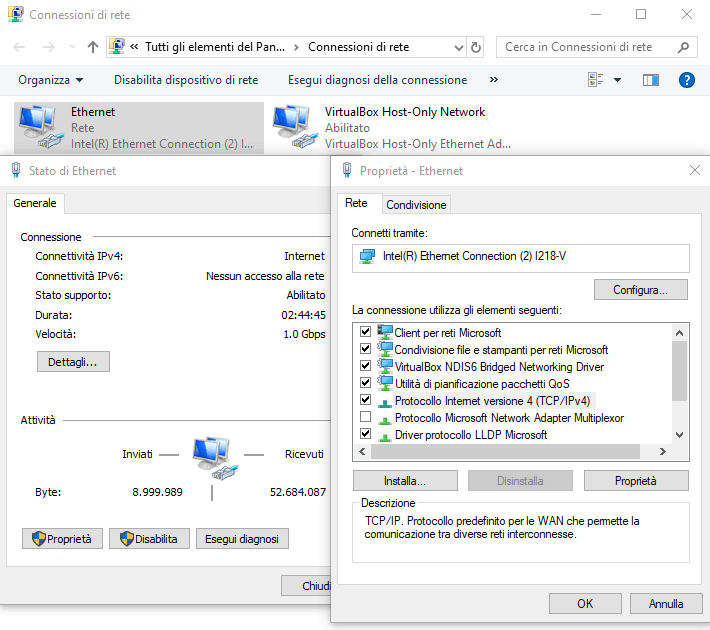
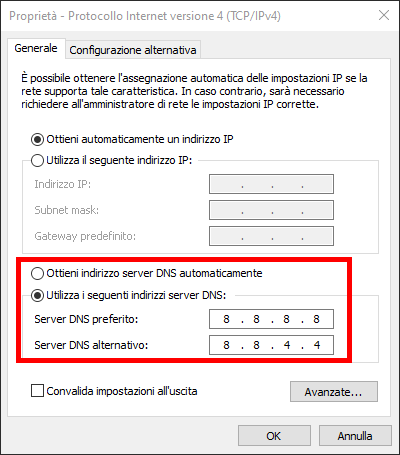




Salve,io ho fatto come descritto,ma non mi accetta 8.8.8.8 e 8.8.4.4 oppure 8 . 8 . 8 . 8 e 8 . 8 . 4 . 4,condicendo che non sono indirizzi validi!Ciao
Secondo me hai sbagliato riga